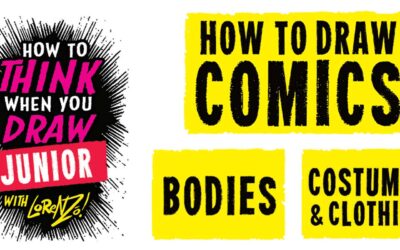Cómo ayudar a los alumnos con dificultades con clases en línea
Para los alumnos que suelen tener dificultades con las clases en el aula, el auge del aprendizaje virtual puede crearles más barreras que superar. Es un reto hacer que tus clases en línea satisfagan las necesidades de cada alumno.
Aprendiz con dificultades" es una condición general que abarca muchas dificultades. Algunos alumnos no tienen acceso a la tecnología o no están familiarizados con su uso. Otros tienen bajos índices de alfabetización o dificultades de comprensión. Algunos tendrán dificultades para comprometerse con las clases debido a las distracciones en casa.
Veamos los problemas habituales que encontrarás al establecer clases virtuales. Nuestras sencillas sugerencias te ayudarán a superar las barreras al aprendizaje para que cada alumno alcance su potencial.
"Crear clases virtuales que ayuden a los alumnos con dificultades puede ser un reto. Compartimos técnicas sencillas que los profesores pueden utilizar para ayudar a todos a aprender en línea"
Considera el acceso a la tecnología
Los niños con dificultades de aprendizaje son los que suelen tener un acceso limitado a los ordenadores. Debes pensar en cómo accederá cada alumno a tus clases. Muchas familias compartirán un ordenador portátil entre padres y hermanos o lo verán a través de un teléfono móvil.
Asegúrate de que:
- Elige plataformas que funcionen en todos los dispositivos, como Microsoft Teams o Google Classroom. Pueden verse tanto en teléfonos como en ordenadores PC o Mac.
- Ten en cuenta cómo reproducirán los vídeos: el uso de Microsoft Stream permite a los alumnos transmitir vídeos sin tener que descargar nada.
- No des por sentado que los alumnos tienen los mismos programas que tú: muchos no tendrán PowerPoint o Publisher.
- Haz que puedan ver lecciones seguras sin necesidad de software de pago.
Muchas escuelas están experimentando con clases virtuales en directo utilizando Zoom, Teams o Skype. Pero recuerda que los alumnos que comparten tecnología pueden no tener la libertad de verlo en directo. Haz una grabación de tus clases para aquellos que necesiten ser flexibles en cuanto al momento de trabajar en línea.
Apoyar a los alumnos con poca capacidad de lectura y comprensión
El aprendizaje en línea es tanto una oportunidad como un reto. En el aula, siempre estás dividido entre los alumnos listos para avanzar y los que luchan por comprender. Las demostraciones en vídeo permiten que cada alumno las vea a su propio ritmo y rebobine cuando lo necesite.
Reduce la cantidad de información mostrada en cada página o diapositiva de tu presentación. Graba explicaciones de voz de las tareas e incluye bancos de vocabulario para quienes tengan dificultades para leer con fluidez.
Añade imágenes y diagramas relevantes a tus presentaciones. Las pen tablet Wacom son perfectas para anotar, dibujar y resaltar tus recursos. Mantén el texto lo más cerca posible de las imágenes y evita utilizar distracciones visuales como imágenes prediseñadas y gifs.
Involucrar a los alumnos reticentes o desinteresados
Algunos alumnos son reacios a aprender porque no están familiarizados con la tecnología. Otros siempre se han desentendido o están distraídos por su entorno familiar. Ayudar a estos alumnos a acceder al aprendizaje en línea y a beneficiarse de él es crucial, porque son los que más a menudo se quedan atrás.
Sé realista sobre el trabajo que te has propuesto. Es poco probable que los estudiantes puedan gestionar horas a tiempo completo. Haz que tus clases duren entre 30 y 40 minutos, con una mezcla de demostraciones, modelado y tareas para completar de forma independiente.
Establece expectativas coherentes sobre la entrega de trabajos terminados e indica a los alumnos qué se marcará y en qué fecha. Lleva un registro de las entregas y plan qué hacer si los alumnos no pueden completar su trabajo sistemáticamente a pesar de tu apoyo.
Crea una rutina familiar
Ten un horario de trabajo coherente que se comparta a diario. Utiliza un horario claro para que sepan qué clases les esperan cada día. Los alumnos con dificultades a menudo no pueden gestionar su tiempo sin ayuda, así que evita enviar una semana entera de clases de una sola vez.
Publica siempre en la misma plataforma para que tengan un punto de partida conocido y deja que se familiaricen con ella antes de centrarte en el aprendizaje. Haz vídeos sencillos de "cómo hacerlo" utilizando Zoom, Loom o Teams para mostrarles exactamente qué hacer.
Ofrecer apoyo específico
El aprendizaje en línea no significa un enfoque único de la planificación de las clases. En el aula, algunos alumnos necesitan andamios, y lo mismo ocurre en Internet. Las clases virtuales te ofrecen muchas formas de crear un apoyo adecuado para ellos.
Inténtalo:
- Crear una explicación de voz clicable junto a una tarea
- Incrustar videoclips
- Ofrecer la posibilidad de elegir la tarea
- Trabajo cada vez más duro
- Ejemplos modelados: la pen tablet funciona bien porque puedes resaltar, rodear y dibujar directamente sobre las imágenes, o crear las tuyas propias.
¿Cómo sabes quiénes son tus alumnos con dificultades? Piensa en formas de registrar los progresos de forma manejable, como utilizar encuestas, sondeos y cuestionarios en Microsoft Forms. Puedes ver de un vistazo qué alumnos necesitan tu ayuda.
También merece la pena pensar en cómo compartes las respuestas a las tareas. Si los alumnos envían sus respuestas y reciben los resultados una semana después, es poco probable que recuerden lo que hicieron o aprendan de ellos. Haz que la retroalimentación sea parte integrante del aprendizaje y considera la posibilidad de utilizar respuestas modelo dentro de una clase.
Haz que tu apoyo sea personal
Un problema del aprendizaje en línea es que los alumnos pierden la atención individual de los profesores. ¿Puedes ofrecer sesiones online en directo sin cita previa, o apuntarles a videollamadas 1:1 para hablar contigo individualmente?
La grabación de voz ha hecho menos onerosa la creación de comentarios personales. En lugar de escribir largas respuestas al trabajo, graba un mensaje breve para que oigan tu voz familiar. Puedes enviar mensajes personales por correo electrónico o dar avisos periódicos cuando programes las clases.
Muchos centros crean sistemas compartidos para controlar el contacto con los alumnos, como documentos editables en Microsoft Teams, Dropbox o Google Drive. Esto permite al personal elegir a los alumnos a los que llamar o enviar un correo electrónico, y compartir con los compañeros quién necesita más apoyo.
Utilizar una pequeña gama de plataformas, sitios web y programas
Hay una gran cantidad de recursos disponibles en Internet. Es tentador utilizarlo todo. Pero para los alumnos con dificultades, esto sólo les da más cosas desconocidas que aprender.
Cada nuevo sitio web significa una dirección, un nombre de usuario y una contraseña que hay que recordar. Ceñirte a una gama limitada de recursos ayuda a tus alumnos con dificultades a familiarizarse con lo que tienen que hacer. Esto reduce la carga cognitiva, permitiéndoles aprender de forma más eficaz.
Crea guías útiles
Encuentra unos cuantos sitios web, aplicaciones o programas que ofrezcan una amplia gama de oportunidades de aprendizaje y utilízalos tanto como puedas. Crea un documento sencillo para los alumnos que contenga todos sus nombres de usuario y contraseñas por defecto. Deja espacios para que puedan añadir cualquier cambio. Si enseñas a niños más pequeños, es útil enviarlas a los padres.
Haz una guía de usuario sencilla para cada plataforma, con capturas de pantalla o vídeos que les ayuden a navegar. Las pen tablet son útiles porque te permiten resaltar, dibujar y señalar fácilmente, pero puedes acceder a herramientas básicas de dibujo en programas como Microsoft Word.
¿Cómo podemos ayudarte?
Los alumnos con dificultades corren el riesgo de retrasarse aún más en el aprendizaje en línea sin tu apoyo. Las clases virtuales ofrecen mucho potencial, pero sólo si recuerdas que algunos pueden tener un acceso limitado a la tecnología y dificultades para utilizarla.
En Wacom nos apasiona hacer que el aprendizaje en línea sea inclusivo. Nuestra pen tablet te permite personalizar tus clases e impartirlas con eficacia para satisfacer las necesidades de cada alumno. Echa un vistazo a nuestra útil página de e-learning en YouTube para ver cómo puedes utilizar Wacom en tu aula.